组件是 vue.js 最强大的功能之一,而组件实例的作用域是相互独立的,这就意味着不同组件之间的数据无法相互引用。那么组件间如何通信,也就成为了vue中重点知识了。这篇文章将会通过props、$ref和 $emit 这几个知识点,来讲解如何实现父子组件间通信。在说如何实现通信之前,我们先来建两个组件father.vue和child.vue作为示例的基础。
//父组件
<template>
<div>
<h1>我是父组件!</h1>
<child></child>
</div>
</template>
<script>
import Child from '../components/child.vue'
export default {
components: {Child},
}
</script>
//子组件
<template>
<h3>我是子组件!</h3>
</template>
<script>
</script>
这两部分的代码都很清晰明了,父组件通过import的方式导入子组件,并在components属性中注册,然后子组件就可以用标签<child>的形式嵌进父组件了。
1.通过prop实现通信
子组件的props选项能够接收来自父组件数据。没错,仅仅只能接收,props是单向绑定的,即只能父组件向子组件传递,不能反向。而传递的方式也分为两种:
(1)静态传递
子组件通过props选项来声明一个自定义的属性,然后父组件就可以在嵌套标签的时候,通过这个属性往子组件传递数据了。
<!-- 子组件 -->
<template>
<h3>{{message}}</h3>
</template>
<script>
export default {
props: ['message'] //声明一个自定义的属性
}
</script>
(2)动态传递
我们已经知道了可以像上面那样给 props 传入一个静态的值,但是我们更多的情况需要动态的数据。这时候就可以用 v-bind 来实现。通过v-bind绑定props的自定义的属性,传递去过的就不是静态的字符串了,它可以是一个表达式、布尔值、对象等等任何类型的值。
<!-- 父组件 -->
<template>
<div>
<h1>我是父组件!</h1>
<child message="我是子组件一!"></child>
<!-- 这是一个 JavaScript 表达式而不是一个字符串。-->
<child v-bind:message="a+b"></child>
<!-- 用一个变量进行动态赋值。-->
<child v-bind:message="msg"></child>
</div>
</template>
<script>
import Child from '../components/child.vue'
export default {
components: {Child},
data() {
return {
a:'我是子组件二!',
b:112233,
msg: '我是子组件三!'+ Math.random()
}
}
}
</script>
<!-- 子组件 -->
<template>
<h3>{{message}}</h3>
</template>
<script>
export default {
props: ['message']
}
</script>
2.通过$ref 实现通信
对于ref官方的解释是:ref 是被用来给元素或子组件注册引用信息的。引用信息将会注册在父组件的 $refs 对象上。
看不懂对吧?很正常,我也看不懂。那应该怎么理解?看看我的解释:
- 如果ref用在子组件上,指向的是组件实例,可以理解为对子组件的索引,通过$ref可能获取到在子组件里定义的属性和方法。
- 如果ref在普通的 DOM 元素上使用,引用指向的就是 DOM 元素,通过$ref可能获取到该DOM 的属性集合,轻松访问到DOM元素,作用与JQ选择器类似。
那如何通过$ref 实现通信?下面我将上面prop实现的功能,用$ref实现一遍:
<!-- 父组件 -->
<template>
<div>
<h1>我是父组件!</h1>
<child ref="msg"></child>
</div>
</template>
<script>
import Child from '../components/child.vue'
export default {
components: {Child},
mounted: function () {
console.log( this.$refs.msg);
this.$refs.msg.getMessage('我是子组件一!')
}
}
</script>
<!-- 子组件 -->
<template>
<h3>{{message}}</h3>
</template>
<script>
export default {
data(){
return{
message:''
}
},
methods:{
getMessage(m){
this.message=m;
}
}
}
</script>
从上面的代码我们可以发现,通过ref=‘msg'可以将子组件child的实例指给$ref,并且通过.msg.getMessage()调用到子组件的getMessage方法,将参数传递给子组件。下面是“ console.log( this.$refs.msg);”打印出来的内容,这可以让大家更加了解,究竟通过ref我们获取了什么:
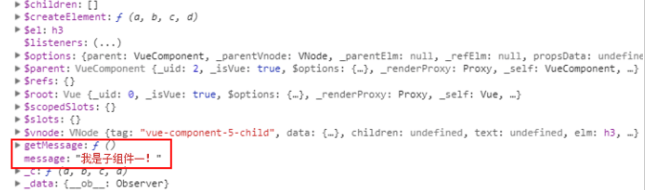
这里再补充一点就是,prop和$ref之间的区别:
- prop 着重于数据的传递,它并不能调用子组件里的属性和方法。像创建文章组件时,自定义标题和内容这样的使用场景,最适合使用prop。
- $ref 着重于索引,主要用来调用子组件里的属性和方法,其实并不擅长数据传递。而且ref用在dom元素的时候,能使到选择器的作用,这个功能比作为索引更常有用到。
3.通过$emit 实现通信
上面两种示例主要都是父组件向子组件通信,而通过$emit 实现子组件向父组件通信。
对于$emit官网上也是解释得很朦胧,我按我自己的理解是这样的:
|
1 |
|
$emit 绑定一个自定义事件event,当这个这个语句被执行到的时候,就会将参数arg传递给父组件,父组件通过@event监听并接收参数。
<template>
<div>
<h1>{{title}}</h1>
<child @getMessage="showMsg"></child>
</div>
</template>
<script>
import Child from '../components/child.vue'
export default {
components: {Child},
data(){
return{
title:''
}
},
methods:{
showMsg(title){
this.title=title;
}
}
}
</script>
<template>
<h3>我是子组件!</h3>
</template>
<script>
export default {
mounted: function () {
this.$emit('getMessage', '我是父组件!')
}
}
</script>
Node.js使用与webpack
Node.js 是一个基于 Chrome V8 引擎的 JavaScript 运行环境。Node.js 使用了一个事件驱动、非阻塞式 I/O 的模型,使其轻量又高效。 Node.js 的使用包管理器 npm来管理所有模块的安装、配置、删除等操作,使用起来非常方便,但是想要配置好npm的使用环境还是稍微有点复杂,下面跟着我一起来学习在windows系统上配置NodeJS和NPM吧。
NODE_PATH
F:\Program Files\nodejs\node_global\node_modules
PATH
F:\Program Files\nodejs\
F:\Program Files\nodejs\node_global\
什么是Webpack
WebPack可以看做是模块打包机:它做的事情是,分析你的项目结构,找到JavaScript模块以及其它的一些浏览器不能直接运行的拓展语言(Scss,TypeScript等),并将其转换和打包为合适的格式供浏览器使用。
为什要使用WebPack
现今的很多网页其实可以看做是功能丰富的应用,它们拥有着复杂的JavaScript代码和一大堆依赖包。为了简化开发的复杂度,前端社区涌现出了很多好的实践方法
- 模块化,让我们可以把复杂的程序细化为小的文件;
- 类似于TypeScript这种在JavaScript基础上拓展的开发语言:使我们能够实现目前版本的JavaScript不能直接使用的特性,并且之后还能转换为JavaScript文件使浏览器可以识别;
- Scss,less等CSS预处理器
- ...
这些改进确实大大的提高了我们的开发效率,但是利用它们开发的文件往往需要进行额外的处理才能让浏览器识别,而手动处理又是非常繁琐的,这就为WebPack类的工具的出现提供了需求。
WebPack和Grunt以及Gulp相比有什么特性
其实Webpack和另外两个并没有太多的可比性,Gulp/Grunt是一种能够优化前端的开发流程的工具,而WebPack是一种模块化的解决方案,不过Webpack的优点使得Webpack在很多场景下可以替代Gulp/Grunt类的工具。
Grunt和Gulp的工作方式是:在一个配置文件中,指明对某些文件进行类似编译,组合,压缩等任务的具体步骤,工具之后可以自动替你完成这些任务。
Webpack的工作方式是:把你的项目当做一个整体,通过一个给定的主文件(如:index.js),Webpack将从这个文件开始找到你的项目的所有依赖文件,使用loaders处理它们,最后打包为一个(或多个)浏览器可识别的JavaScript文件。
如果实在要把二者进行比较,Webpack的处理速度更快更直接,能打包更多不同类型的文件。
开始使用Webpack
初步了解了Webpack工作方式后,我们一步步的开始学习使用Webpack。
安装
Webpack可以使用npm安装,新建一个空的练习文件夹(此处命名为webpack sample project),在终端中转到该文件夹后执行下述指令就可以完成安装。
//全局安装
npm install -g webpack
//安装到你的项目目录
npm install --save-dev webpack
正式使用Webpack前的准备
- 在上述练习文件夹中创建一个package.json文件,这是一个标准的npm说明文件,里面蕴含了丰富的信息,包括当前项目的依赖模块,自定义的脚本任务等等。在终端中使用
npm init命令可以自动创建这个package.json文件
npm init
输入这个命令后,终端会问你一系列诸如项目名称,项目描述,作者等信息,不过不用担心,如果你不准备在npm中发布你的模块,这些问题的答案都不重要,回车默认即可。
- package.json文件已经就绪,我们在本项目中安装Webpack作为依赖包
// 安装Webpack
npm install --save-dev webpack
- 回到之前的空文件夹,并在里面创建两个文件夹,app文件夹和public文件夹,app文件夹用来存放原始数据和我们将写的JavaScript模块,public文件夹用来存放之后供浏览器读取的文件(包括使用webpack打包生成的js文件以及一个
index.html文件)。接下来我们再创建三个文件:
index.html--放在public文件夹中;Greeter.js-- 放在app文件夹中;main.js-- 放在app文件夹中;
我们在index.html文件中写入最基础的html代码,它在这里目的在于引入打包后的js文件(这里我们先把之后打包后的js文件命名为bundle.js,之后我们还会详细讲述)。
<!-- index.html -->
<!DOCTYPE html>
<html lang="en">
<head>
<meta charset="utf-8">
<title>Webpack Sample Project</title>
</head>
<body>
<div id='root'>
</div>
<script src="bundle.js"></script>
</body>
</html>
我们在Greeter.js中定义一个返回包含问候信息的html元素的函数,并依据CommonJS规范导出这个函数为一个模块:
// Greeter.js
module.exports = function() {
var greet = document.createElement('div');
greet.textContent = "Hi there and greetings!";
return greet;
};
main.js文件中我们写入下述代码,用以把Greeter模块返回的节点插入页面。
//main.js
const greeter = require('./Greeter.js');
document.querySelector("#root").appendChild(greeter());
正式使用Webpack
webpack可以在终端中使用,在基本的使用方法如下:
# {extry file}出填写入口文件的路径,本文中就是上述main.js的路径,
# {destination for bundled file}处填写打包文件的存放路径
# 填写路径的时候不用添加{}
webpack {entry file} {destination for bundled file}
指定入口文件后,webpack将自动识别项目所依赖的其它文件,不过需要注意的是如果你的webpack不是全局安装的,那么当你在终端中使用此命令时,需要额外指定其在node_modules中的地址,继续上面的例子,在终端中输入如下命令
# webpack非全局安装的情况
node_modules/.bin/webpack app/main.js public/bundle.js
可以看出webpack同时编译了main.js 和Greeter,js,
有没有很激动,已经成功的使用Webpack打包了一个文件了。不过在终端中进行复杂的操作,其实是不太方便且容易出错的,接下来看看Webpack的另一种更常见的使用方法。
通过配置文件来使用Webpack
Webpack拥有很多其它的比较高级的功能(比如说本文后面会介绍的loaders和plugins),这些功能其实都可以通过命令行模式实现,但是正如前面提到的,这样不太方便且容易出错的,更好的办法是定义一个配置文件,这个配置文件其实也是一个简单的JavaScript模块,我们可以把所有的与打包相关的信息放在里面。
继续上面的例子来说明如何写这个配置文件,在当前练习文件夹的根目录下新建一个名为webpack.config.js的文件,我们在其中写入如下所示的简单配置代码,目前的配置主要涉及到的内容是入口文件路径和打包后文件的存放路径。
module.exports = {
entry: __dirname + "/app/main.js",//已多次提及的唯一入口文件
output: {
path: __dirname + "/public",//打包后的文件存放的地方
filename: "bundle.js"//打包后输出文件的文件名
}
}
注:“__dirname”是node.js中的一个全局变量,它指向当前执行脚本所在的目录。
有了这个配置之后,再打包文件,只需在终端里运行webpack(非全局安装需使用node_modules/.bin/webpack)命令就可以了,这条命令会自动引用webpack.config.js文件中的配置选项,
又学会了一种使用Webpack的方法,这种方法不用管那烦人的命令行参数,有没有感觉很爽。如果我们可以连webpack(非全局安装需使用node_modules/.bin/webpack)这条命令都可以不用,那种感觉会不会更爽~,继续看下文。
更快捷的执行打包任务
在命令行中输入命令需要代码类似于node_modules/.bin/webpack这样的路径其实是比较烦人的,不过值得庆幸的是npm可以引导任务执行,对npm进行配置后可以在命令行中使用简单的npm start命令来替代上面略微繁琐的命令。在package.json中对scripts对象进行相关设置即可,设置方法如下。
{
"name": "webpack-sample-project",
"version": "1.0.0",
"description": "Sample webpack project",
"scripts": {
"start": "webpack" // 修改的是这里,JSON文件不支持注释,引用时请清除
},
"author": "zhang",
"license": "ISC",
"devDependencies": {
"webpack": "3.10.0"
}
}
注:package.json中的script会安装一定顺序寻找命令对应位置,本地的node_modules/.bin路径就在这个寻找清单中,所以无论是全局还是局部安装的Webpack,你都不需要写前面那指明详细的路径了。
npm的start命令是一个特殊的脚本名称,其特殊性表现在,在命令行中使用npm start就可以执行其对于的命令,如果对应的此脚本名称不是start,想要在命令行中运行时,需要这样用npm run {script name}如npm run build,我们在命令行中输入npm start试试,
现在只需要使用npm start就可以打包文件了,有没有觉得webpack也不过如此嘛,不过不要太小瞧webpack,要充分发挥其强大的功能我们需要修改配置文件的其它选项,一项项来看。










 本文深入解析Vue.js中组件通信的三种关键方式:通过props、$ref和$emit实现父子组件间的数据传递与交互,附带代码示例。
本文深入解析Vue.js中组件通信的三种关键方式:通过props、$ref和$emit实现父子组件间的数据传递与交互,附带代码示例。
















 471
471

 被折叠的 条评论
为什么被折叠?
被折叠的 条评论
为什么被折叠?








